
Conectar ESP32 con Bluetooth
En este tutorial vamos a conectar ESP32 con Bluetooth, de tal suerte que podremos enviar información (serial) desde el ESP32 y el Bluetooth de nuestro teléfono. Para lograr este objetivo vamos a conectar seguir estos pasos:
Descargar e instalar ESP32 en Arduino
Descargar Arduino desde este link https://www.arduino.cc/en/software
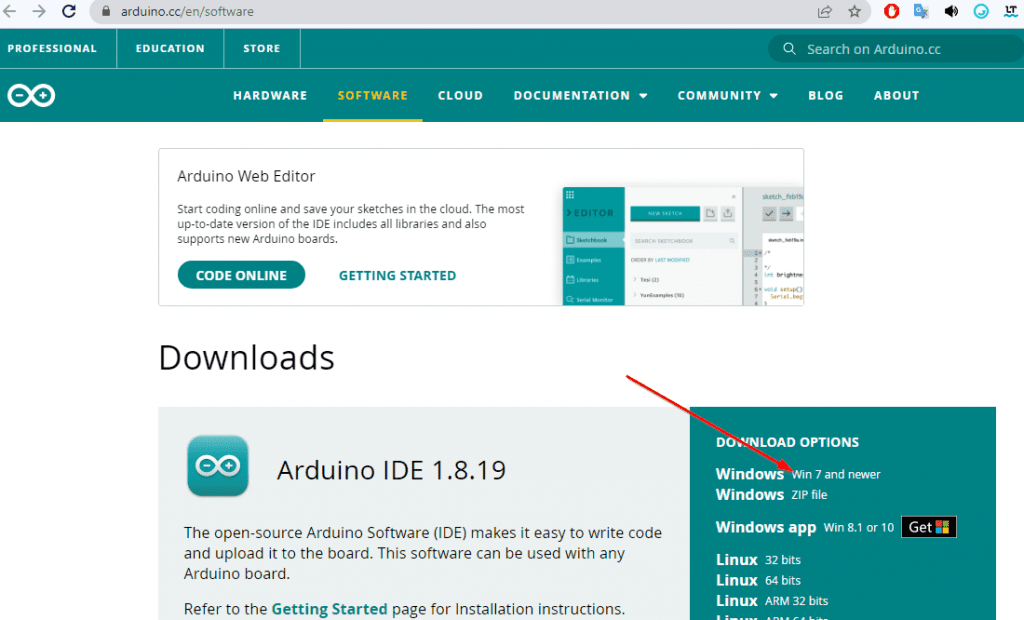
Conectamos ESP32 vía USB a la computadora:

Configurar ESP32 en Arduino IDE
Agregamos las librerías de ESP32 haciendo click en Archivo -> Preferencias y pegamos este link https://dl.espressif.com/dl/package_esp32_index.json
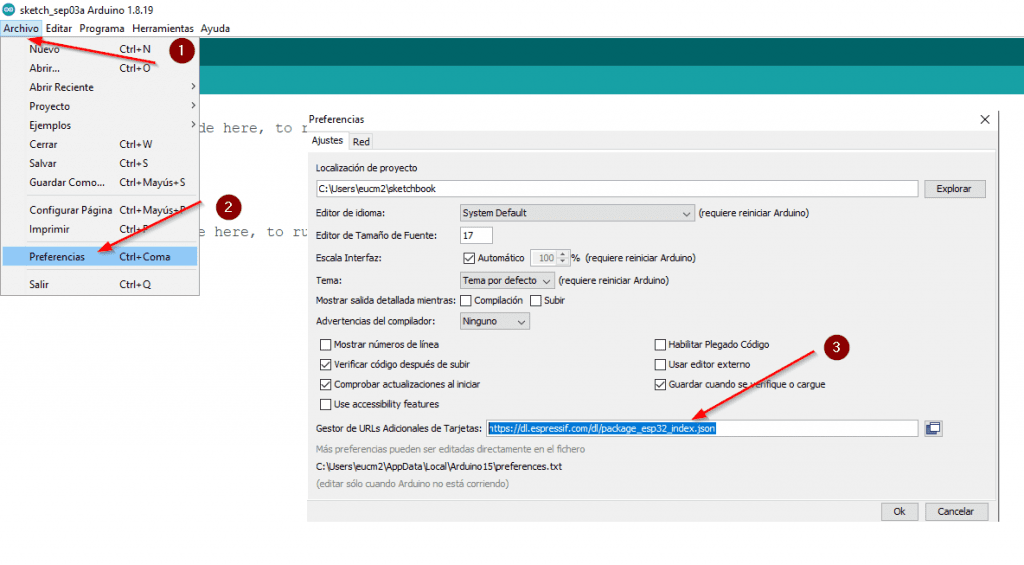
Vamos a Herramientas -> Placa: “Arduino” -> Gestor de tarjetas
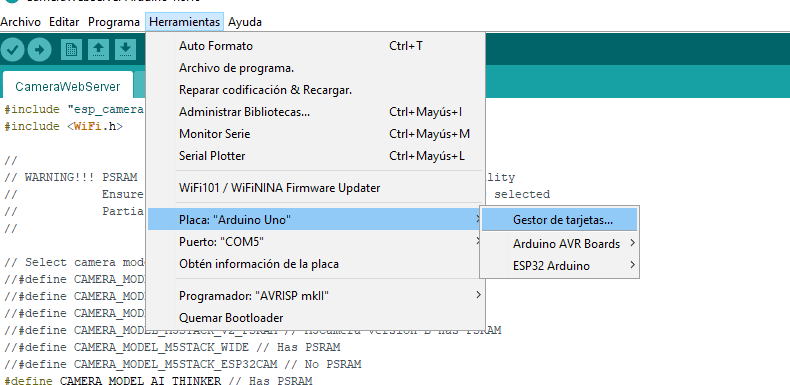
Buscamos esp32 e instalamos la versión 1.0.4 y damos click en instalar
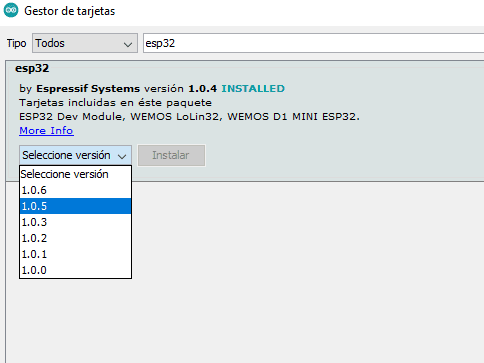
Ahora vamos a Herramientas-> Placa -> ESP32-> WROVE Module
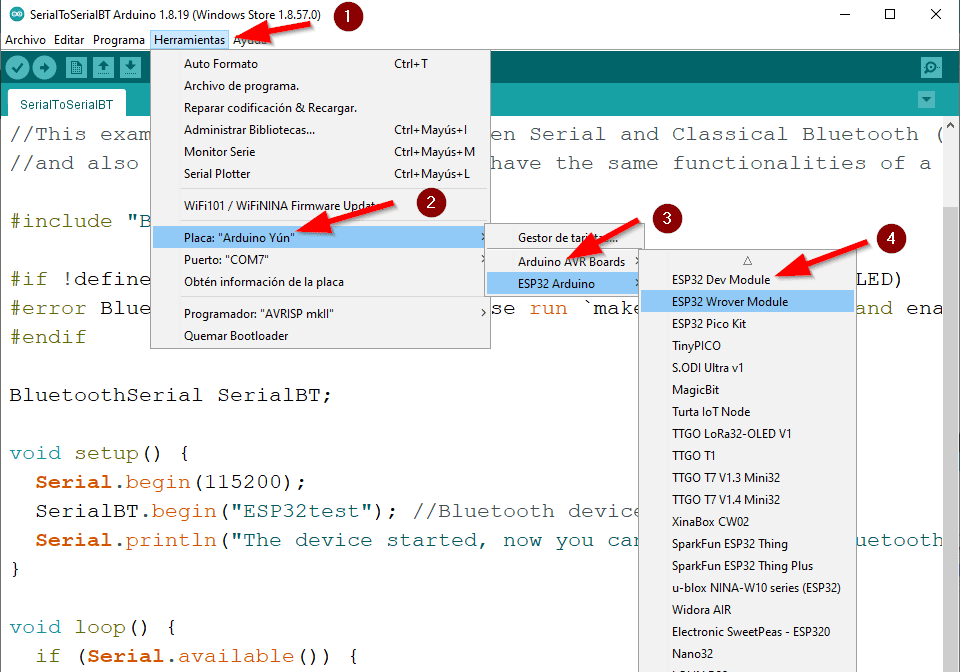
Cargar un código de ejemplo para conectar ESP32 con Bluetooth
Clcik en Archivo -> Ejemplos -> BluetoothSerial -> SerialToSerialBT
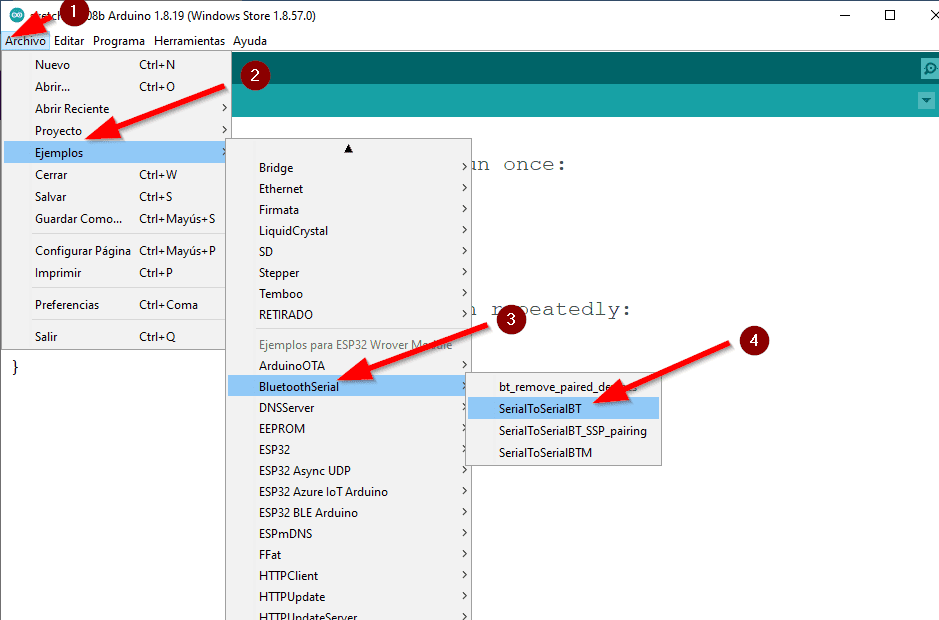
Guáramos el nuevo código creado con el nombre BT
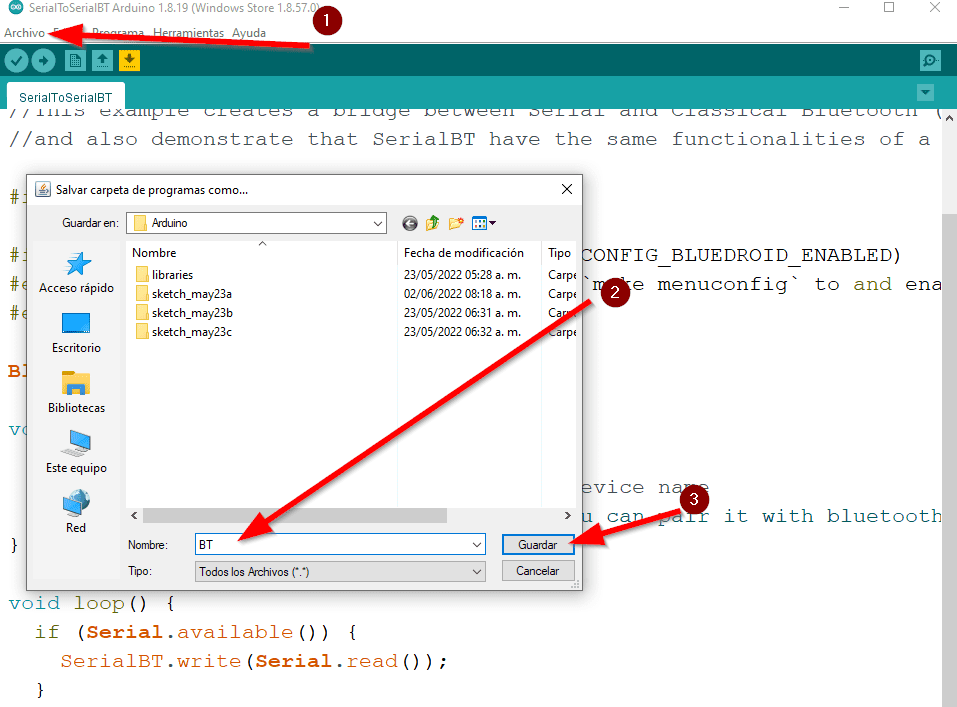
Código para conectar ESP32 con Bluetooth
//This example code is in the Public Domain (or CC0 licensed, at your option.)
//By Evandro Copercini - 2018
//
//This example creates a bridge between Serial and Classical Bluetooth (SPP)
//and also demonstrate that SerialBT have the same functionalities of a normal Serial
#include "BluetoothSerial.h"
#if !defined(CONFIG_BT_ENABLED) || !defined(CONFIG_BLUEDROID_ENABLED)
#error Bluetooth is not enabled! Please run `make menuconfig` to and enable it
#endif
BluetoothSerial SerialBT;
void setup() {
Serial.begin(115200);
SerialBT.begin("ESP32test"); //Bluetooth device name
Serial.println("The device started, now you can pair it with bluetooth!");
}
void loop() {
if (Serial.available()) {
SerialBT.write(Serial.read());
}
if (SerialBT.available()) {
Serial.write(SerialBT.read());
}
delay(20);
}
Buscar el puerto del ESP32
Abrimos el buscador de aplicación y escribimos “administrador de dispositivos” y damos enter
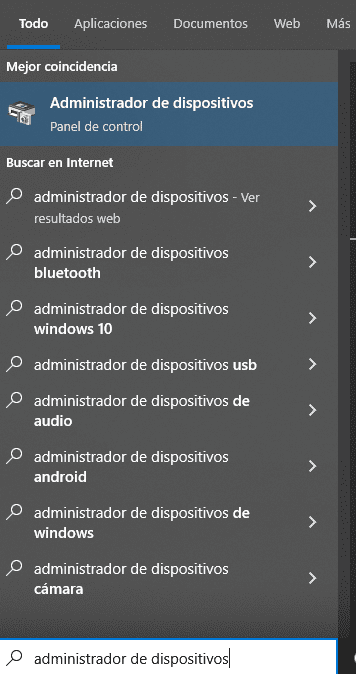
Buscamos en la categoría Puertos (COM) el nuevo puerto que se creó. Si no lo ubicamos, desconectamos y conectamos el ESP32.
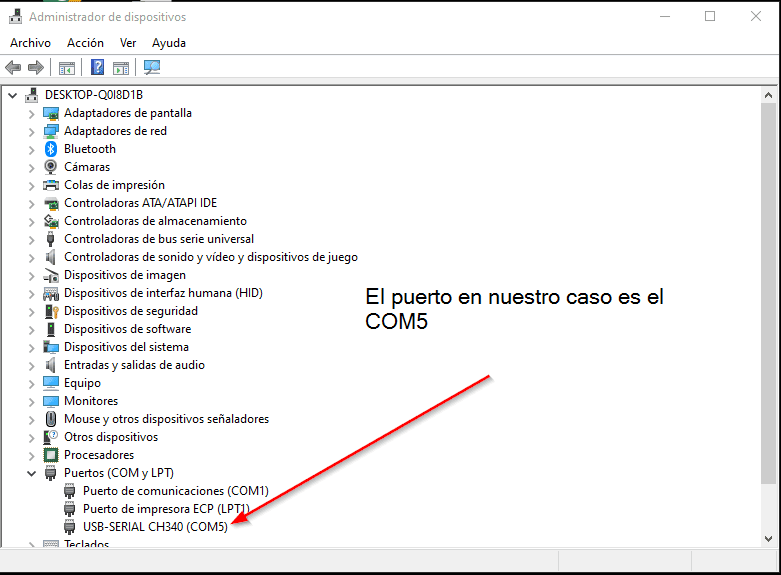
Vamos a Herramientas-> Puerto->COM5 en nuestro caso quizas el tuyo sea diferente.
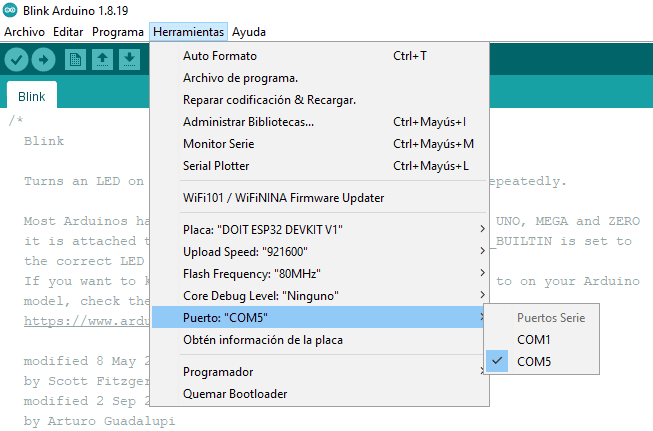
Presionamos en este botón para subir el programa
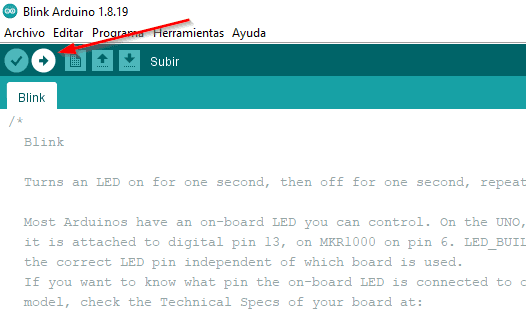
Instalamos Arduino bluetooth controller
Instalamos Arduino bluetooth controller en nuestro teléfono Android
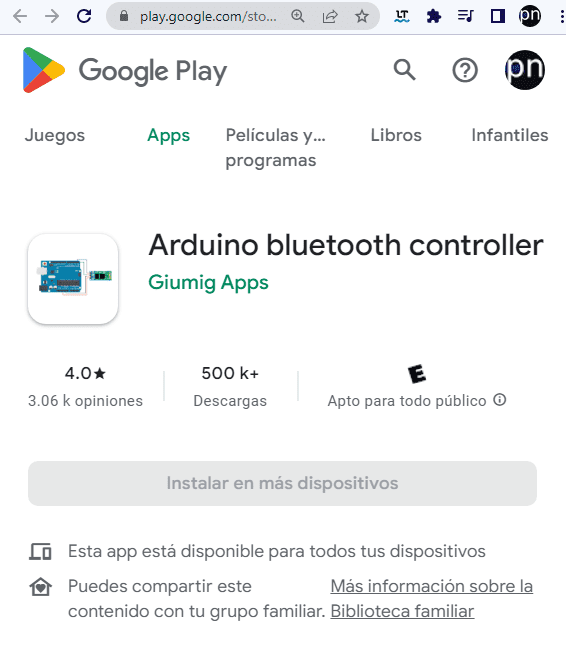
Abrimos monitor de serie
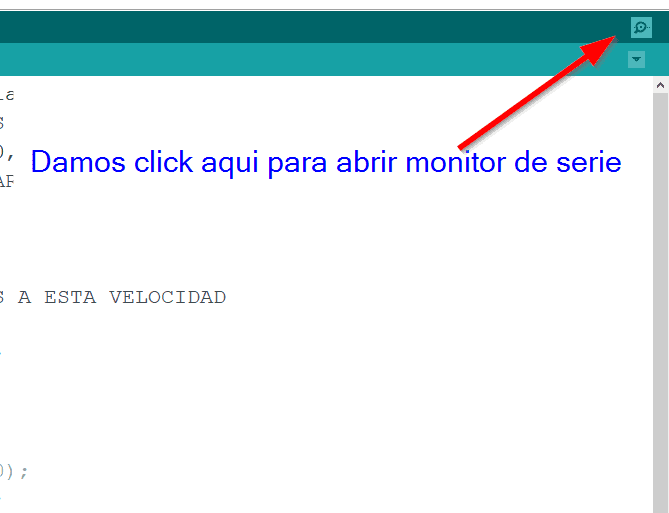
Probamos la conexión Bluetooth del ESP32 con nuestro teléfono
- En el teléfono conectamos el dispositivo ESP32test.
- Seleccionamos Terminal Mode.
- Escribimos un texto en “type in command”
- Escribimos en el monitor serial de Arduino.
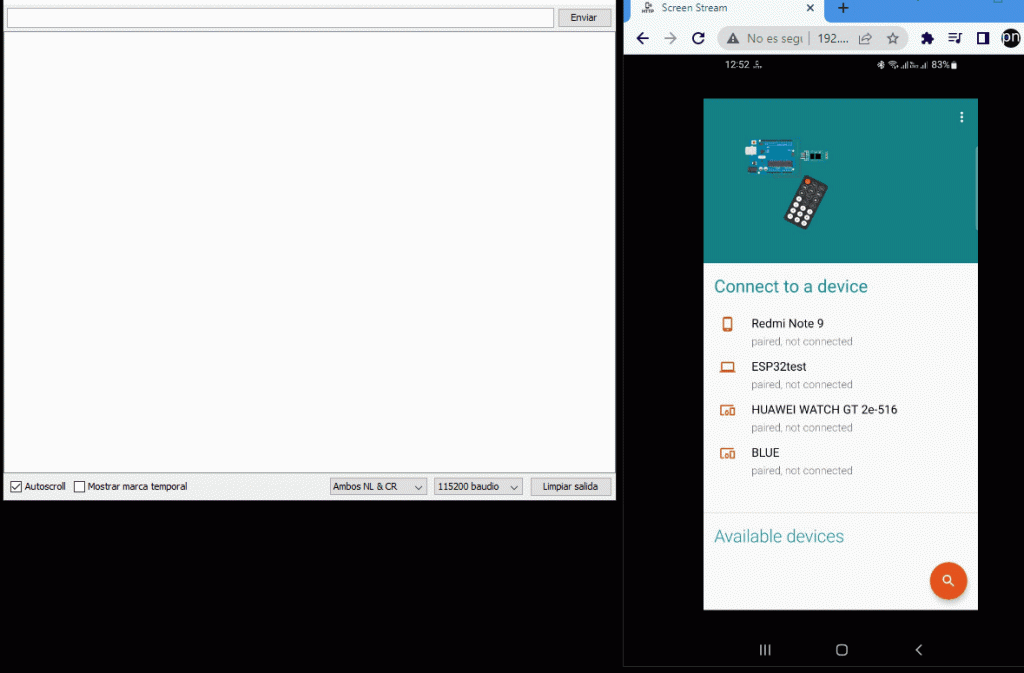
Encender y apagar un led con bluetooth desde android
🎦 Lista de reproducción en YouTube de ESP32: https://www.youtube.com/watch?v=uUWOFP8V1WY&list=PLCTD_CpMeEKRDz5ISmZHaVR-4a64rzOKC&ab_channel=ProgramadorNovato
🎦 Curso Arduino IDE: https://www.youtube.com/watch?v=oGinJt9aALc&list=PLCTD_CpMeEKSqw3Nh7rA9aXUAzbPIPkdv
🎦 Curso de C++: https://www.youtube.com/watch?v=APN8aCyPvww&list=PLCTD_CpMeEKTofxs7iottRxJ5YPM7BOcc
